
最大11K 360°2D動画と、10K 360°3D動画撮影、8K 10bit動画に対応フラッグシップ機「Insta360 TITAN」
Insta360 TITAN(以下:TITAN)は、近年、コンシューマー向けからプロシューマー機まで、VRカメラ製品を次々と世に送り出してきたArashi Vision(Insta360)が誇る360°VRカメラのフラッグシップ機だ。
「TITAN」とは、ギリシャ神話に登場する神で、巨人を意味する。大型のマイクロフォーサーズのイメージセンサーを搭載し、最大11Kの360°2D動画と、10Kの360°3D動画、8K 10bit動画撮影、さらには、最大8Kの360°VRライブ配信を可能にする一体型ハイエンドモデルである。この連載でも、2019年の発表当初に、同社の創業者JKのインタビュー同社の創業者JKのインタビューと共に、このTITANを紹介してきたが、今回、その動画性能を中心に、改めて検証してみた。

TITANの外観とインターフェースについて
TITANは、アルミニウム合金からなる直径228mmのバスケットボール大の球状の筐体をしている。重量は5.5kgで、抱えるとずっしりと重い。その表面の円周上に、200° F3.2魚眼レンズが、8つ配置されている。そして、MFT(マイクロフォーサーズ)のイメージセンサーを8基搭載しており、これにより高解像度、高画質、10bitの色深度、広範なダイナミックレンジ、暗所における低ノイズ特性を実現している。
記録メディアはSDカードが9枚必要となり、その内の8枚にオリジナルデータが、もう1枚にプレビューファイル他撮影情報が記録される。8つのレンズで撮影された素材をステッチすることにより360°の静止画や動画をつくりだすことができる。マイクはモノラルが4つ配備され、アンビソニックスの空間音声に対応している。
さらに外付けマイク用3.5mmミニプラグ端子が2つ備わっている。また上部にGPS信号アンテナ、AP(WiFi信号)アンテナの2本を装着して使用する。その他に、LANポート、USB Type-C、USB3.0 Type-A、USB2.0 Type-A、マイクロHDMIなどのターミナルが用意されている。
バッテリーは着脱式の10000mAhリチウムポリマーバッテリー(使用可能時間約70分)を採用。その他、レンズ保護カバー、遠隔コントロールシステムのFarSightの送受信機、19.5V/9A 電源アダプター、ACケーブル、各種ケーブルなどが、付属品として専用トロリーケース内に同梱されている。筐体の天頂には1/4インチ、底面には3/8インチのネジ穴が、設けられており、空間音声対応外付けマイクや、スタンド等を取り付けることができる。









TITANの性能について
TITANの最も大きなアドバンテージは、高品質なシネマティックVR作品の撮影に対応し得る、一体型VRカメラとしては最大級の11K(4Kの7倍)の解像度を利用できる点が挙げられるだろう。VR映像は、ヘッドマウントディスプレイで再生する際に、全体の一部を視聴することになるので、VR体験としての没入感を実現するためには、高解像度が必須だ。
また、ステッチ処理、ポスプロ編集、YouTube等のプラットフォーム側の処理、VRゴーグル等の再生デバイスの処理など、それぞれに圧縮や負荷がかかるので、上流の元データは、やはり高画質が要求されるのだ。TITANの撮影スペックについて、以下にまとめたので参照してほしい。
■静止画
- フォーマット:JPEG / DNG
- カメラ内リアルタイムステッチ/後処理ステッチ
- 10560×5280(11K 2D)
- 10560×10560(11K 3D)
■動画
- フォーマット:MP4
- コーデック:リアルタイム処理は、H264/H265、後処理の場合は、ProRes 422 HQを選択できる。
■後処理ステッチ
- 10560×5280 30fps(11K 2D)
- 9600×9600 30fps(10K 3D)
- 7680×7680 50fps(8K 3D))
- 7680×3840 60fps(8K 2D)
- 5248×2624 120fps(5K 2D)
■10bit動画
- 7680×7680 30fps(8K 3D)
- 7680×3840 30fps(8K 2D)
■リアルタイムステッチ
- 3840×3840 30fps(4K 3D)
- 3840×1920 30fps(4K 2D)
■Google Street View(インターバル撮影)
- 11K 10560×5280 5fps
レンズごとの動画の解像度は、以下の通り。
- 11K 30FPS(8×5280×2972)
- 10K3D 30FPS(8×4800×3072)
- 8K3D 50FPS(8×3840×2880)
- 8K 60FPS(8×3840×2160)
- 11K 5FPS Google Street View(8×4800×3072)
- 5.2K 120FPS(8×2624×1486)
- 4K 240FPS(8×1920×1080)
- 4K 30FPS(リアルタイムステッチ)(8×3840×2160)
- 4K3D 30FPS(リアルタイムステッチ)(8×3840×2880)
単眼(11K 5280×2972)レンズの映像。レンズごとの最大のビットレートは、180Mbps
TITANの主なスペックは前述したように、11Kの360°2Dと、10Kの360°3D(静止画は11K)、10bitを選択する場合は8Kまでとなる。また、フレームレートを優先する場合、8K 3Dであれば50fps、8K 2Dなら60fpsとなり、5K 2Dなら120fpsを利用できる。ギリギリのスペックを追求しているが故に、このように解像度、立体視か平面視かの選択、フレームレート、さらに色深度等の組み合わせがいささか複雑であるから注意したい。撮影時には、用途や目的に応じて、選択肢を慎重に見極めて、撮影の設定をすることをお勧めする。
11K2D30fpsの検証動画。従来VR動画の画質面の物足りなさを覆すリッチな解像感とシャープな描写。YouTubeが、8Kまでの対応のため、8K相当にダウンスケール)
10K3D30fpsの検証動画。VRイコール立体視という意見も多いので、高解像度と立体視の両立は、喜ばしい。(YouTubeが、8Kまでの対応のため、8K相当にダウンスケール)
8K3D30fps10bitの作例動画。ポスプロ編集や、再生環境の現状を考えると、このあたりが、ちょうど使い勝手の良いスペックであると言えるかもしれない
画質に影響する要素には、解像度、色深度、ダイナミックレンジ、フレームレート、色域などが、挙げられる。TITANは、一体型としては、初めて大型のMFTイメージセンサーが搭載されたVRカメラだ。したがって、夜間など低照度下の撮影の際も、よりノイズの少ない映像を生成出来る(ISO100~6400)。
さて、色深度とは、1画素で表示可能な色数のことであるが、TITANは、8bit(1677万色)より、RGBの各色において4倍と、はるかに多くの深度情報を持つ10bit(10億7374万色)を選択できるので、Logで撮影して、カラーグレーディングを施した際に、バンディングがない豊かなトーンが得られるのだ。
低照度下における色深度10bitの動画(i-Log)と8bit動画(スタンダード)の比較。作例動画の後半では、画面右側のi-Logの素材に、同社が提供しているi-Log LUTs v1.0.0を充てて、Premiere Proでカラーグレーディングをおこなった。ノイズは少なく、バンディング (トーンジャンプ)も回避して、豊かな階調を得ることができた
TITANで撮影してみた
TITANの操作性は、これまでの同社のプロ機Insta360 ProやPro2と、ほとんど同じなので、上記の機種に馴染みのある方は、スムーズに使用することができるだろう。初めての方にとっても、使いやすいインタフェースと、完成度の高いワークフローになっている。まず、カメラを起動し、本体のディスプレイの設定から、ジャイロキャリブレーションを施す。その後、SDカードのフォーマット(exFAT形式)と、カードのスピードテストをおこなうことになる。

カメラコントロールアプリは、Mac OS、Windows、Android、iOSが、公式サイトに用意されているので、そこからダウンロードして、使用する。デバイスとの接続には、ネットワークケーブルやLANによる有線接続、Wi-Fi接続、遠隔映像モニタリングシステムのFarSightの3種類がある。コントロールアプリからは、撮影サイズ、立体視か平面視か、フレームレート、ISO、シャッタースピード、ホワイトバランスやその他のカメラ設定、撮影中のプレビューがおこなえ、ヒストグラムの確認も出来る。Exposureの設定で、Isolated Exposureを選択すると、EV値やホワイトバランスは、レンズの単独露光モードで調整ができるCurvesでは、トーンカーブによる調整も可能だ。

カメラコントロールアプリ上のカメラとのWiFi接続の画面

カメラコントロールアプリのプレビュー・各種設定画面
Wi-Fiについては、5m四方で30fpsのプレビューが可能であり、見通しの良い場所なら、20m程度の範囲で接続が可能だ。また、遠隔映像モニタリングシステムのFarSightを使用すると、数百メートルか、それ以上の領域で、モニターと操作が可能になる。FarSightは専用の送信機と、受信機にUSBケーブルでスマートフォンかタブレット等のモバイルデバイスを接続して使用する。

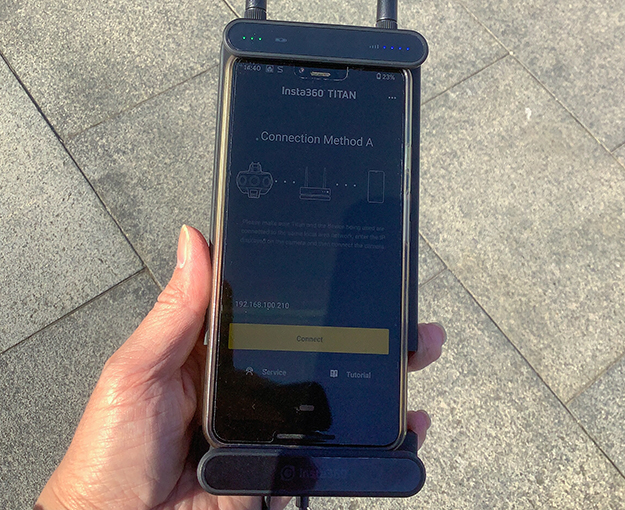
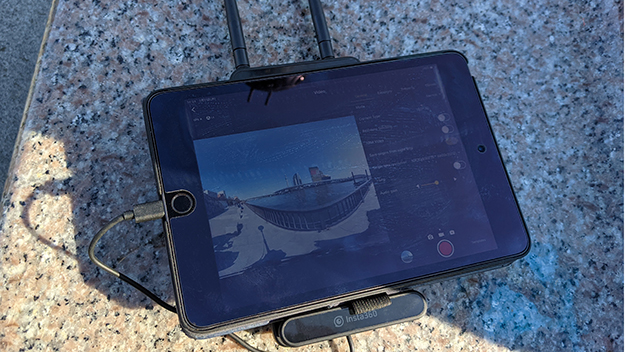
据え置きの撮影の際は、TITANが転倒しないように、安定したスタンドに設置して、ウェイトを噛ませると良い。底面の映り込みを減らすためには、一脚が良いが、風が強い場合などは、脚の長いスタンドを利用するなど、適宜、配慮することをお勧めする。
TITANには、9軸ジャイロスコープと、同社自慢の手ブレ補正機能Flowstateが搭載されている。筐体が重いので、手持ちで移動しながら撮影することはまずないと思われるが、ドーリーによるトラッキング撮影やドローンによる空撮の際など、ブレを低減させたい時には有用であるだろう。
また、ステッチの安全距離については、ステッチソフトのアルゴリズムやオプティカルフロー等の設定にもよるが、検証したところ、およそ80cm~1.5mほどであると確認できた。
ステッチソフトと再生・視聴について
TITANの録画については、動画はH.264でエンコードされ、MP4形式で記録される。カードスロット0のSDカードのフォルダには、8つの低解像度のプロキシ動画、プレビューファイル(Preview.mp4)、プロジェクトファイル(pro.prj)などが生成され、その他のカードには、カメラ1−8の各レンズで撮影された、オリジナルの高解像度動画が保存される。
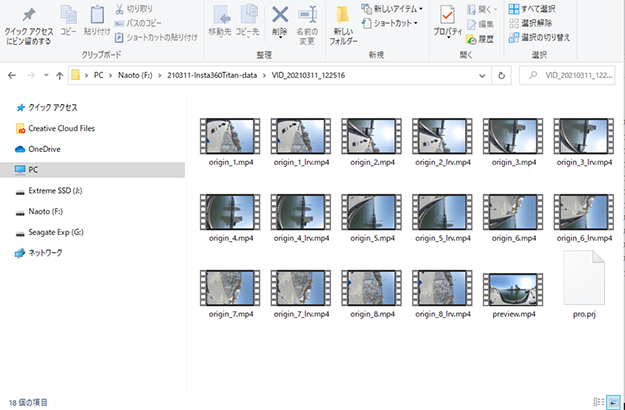
撮影済みのファイルのインポートには、カードリーダーにSDカードを挿して、USBハブを利用して読み込む方法。また、TITANとパソコンをLANケーブルで接続して読み込む方法がある。いずれも、専用ソフトのStitherのCam File Managerのパネルより、操作する。撮影時間によるが、基本的に読み込みには時間がかかる。また、各カードを一枚づつコピーする方法もあるが、9つのSDカード内の同じ名前のファイルを、同一フォルダにまとめる必要がある。(8つのlrv.mp4ファイル、8つの.mp4ファイル、preview.mp4ファイル、pro.prjファイル)長時間撮影した場合、動画は分割して記録される。
これらの素材データを、同社が無償で提供している専用ステッチソフトのInsta360 Stitcherに読み込み、各種設定を施してステッチ、書き出すことになる。Insta360 Stitcherの画面の左側にはファイル一覧がリスト表示される。この領域にフォルダを直接ドラッグすれば、ファイルをインポートすることができる。また、公式フォーラムが左下に表示されるので、最新情報、チュートリアルやテクニカルな話題などを確認できる。
中央のリアルタイムモニター画面には任意のレンズのプレビュー用データの画像が表示される(オリジナルデータを表示する場合は、別ウィンドウが立ちあがる)。下部のタスクのステータスバーでは、ステッチ処理、レンダリングの進捗を把握できる。
画面の右側は、ステッチ設定のパネルで、平面視か立体視のレイアウトの選択、解像度ステッチモード(オプティカルフローあるいは、テンプレート)、動画コーデックの選択などを設定する。
そして、ステッチのために参照するリファレンスフレームをプレビューして、中心の方向や水平を調節したり(2Dのみ)、色補正をおこなうことができる(10bit動画は補正不可)。StitcherはH.264とH.265、MOV、静止画(PNG、JPG)のコーディングをサポートしている。
またスタンドアローン版以外にも、Adobe Premiere Proのプラグインとして、インストールして利用することができるが、最新のバージョンには対応していない可能性があるので、そこは都度確認した方が良いだろう。このプラグインを利用すると、TITANで撮影した動画を、編集ソフトに直接読み込んで、スムーズに編集、出力することが可能となる(筆者の検証によれば、Premiere Proは、TITANの撮影データの一部のサイズとレイアウトの組み合わせには非対応の模様)。
超高解像度11KVR動画の再生・視聴には、同社のアプリ Insta360 Moment(CystalView 11K再生プレイヤー)が用意されており、Stitcherで変換するCyrstalView形式(vrbという圧縮形式)に対応している。このアプリは、iOS、アンドロイド、Oculus VR用が揃っている。
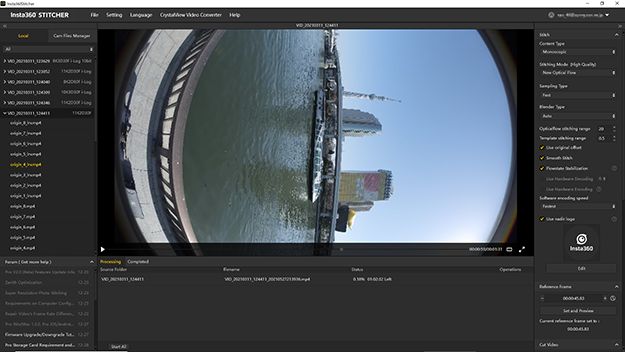
Insta360 Stitcherのインターフェース
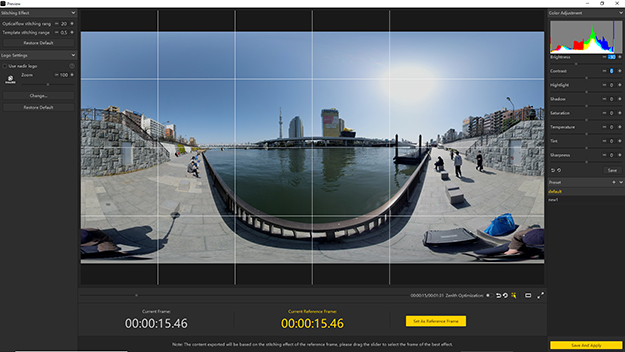
Insta360 Stitcherのリファレンスフレームの画面。画面左のパネルでステッチの設定や底面にロゴを挿入する場合の設定をおこなう。正面がステッチした状態のプレビュー表示。直接、画面をドラッグして、方向や垂直・水平を調整できる。右側のパネルでは色調を調整する。補正の設定を、プリセットとして、保存して、利用することができる
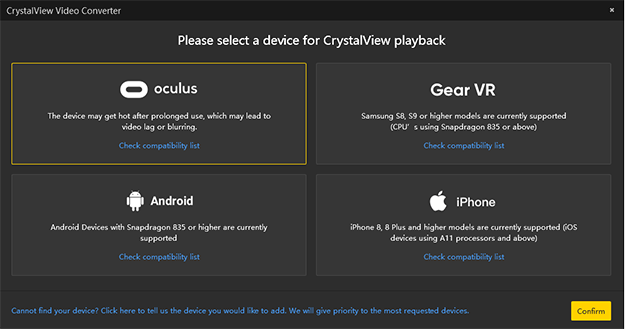
Insta360 StitherのCrystalView video Converter」のメニューから、使用する再生デバイスを選び、ステッチ済みの360°動画を読み込んで、CrystalView形式に変換をおこなうと、Insta360 Momentアプリで再生することできる
さらに、撮影時の人物等の立ち位置がカメラから近距離で、カメラ間(ステッチライン)を跨いで移動しているなど、高度なステッチのコントロールが必要な場合は、スペインのSGO社からリリースされているサブスクリプションのステッチソフトMistikaVRやMistika Boutiqueを利用することになる。MistikaVRを使った場合には、レンダリングの速さも実感できるだろう。
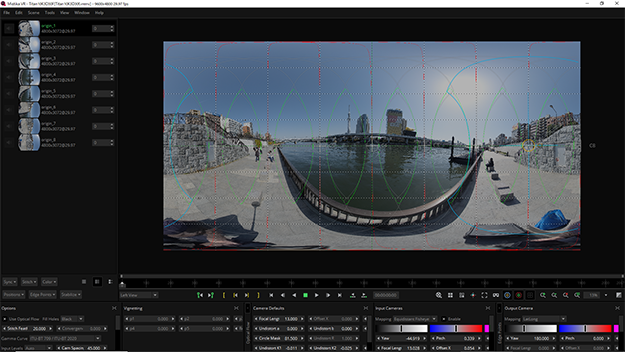
Mistika VRのインターフェース。エッジポイントのコントロールを始め、高度なステッチ処理が、実現できる
TITANによるVRライブ配信
TITANは、カメラ内ステッチ処理による4K 2D/3D 30fpsのVRライブストリーミングが可能であるが、別途専用ソフトInsta360 8K Live(Windows版)が有償で用意されており、これを利用することで8K 2D 30fpsの360°VRライブ配信とステッチを、1台のパソコンから実行できる(ライセンスは、USD 26,800。体験版あり)。
TITANをルーターかLANケーブルでパソコンに接続し、Insta360 8K Liveでリアルタイムにステッチングをおこない、クラウドの配信サーバーを通して8K映像としてライブ配信される。プロトコルは、RTSP、RTMP、RTMPS、HLSと多様な規格に対応。SDI出力もサポートしている。さらに、ライブ中の色調の調整やステッチされた動画の同時録画も可能だ。ただし、YouTubeなどでは、4KまでのVRライブ配信までしかサポートしていないので、8KVRライブ配信には、特別なプラットフォームが必要となる。
TITANのライブ配信の実用例としては、昨年、韓国でおこなわれたプロ野球界初の5G 8KVRライブ配信が挙げられる。韓国第3位の通信会社であるLG U+が、コンテンツプロバイダーのAVA Entertainment社と提携し、第5世代移動通信システム5Gを利用して、韓国プロ野球のプレーオフの模様を、8KVRライブで配信したのだ。この配信にはInsta360 8K Liveと共に、Voysys VR Produceという高度なVR配信ソフトが使用されている。
また日本でも昨年、東京女子医科大学が株式会社ハコスコと提携して、研究施設内の未来型インテリジェント手術室SCOT(Smart Cyber Operation Theater)に、手術見学の目的で、Tiatnと8KVRライブ配信ソリューションを導入している。
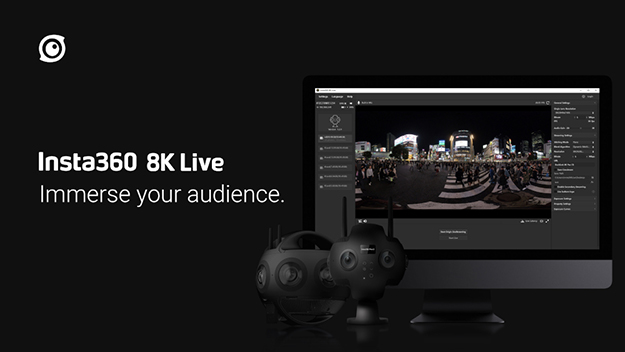
まとめ
この6月以降には先ごろKandaoから発表されたAPS-Cのイメージセンサーを採用したObsidian Proの実機が登場する予定だ。しかしながら、市中で入手できる一体型のVRカメラの現行製品としては、今のところ、Insta360 TITANが最高峰の性能を達成していると言えるだろう。より高画質を求める場合は、魚眼レンズを装着した複数台のシネマカメラをリグで保持して撮影をおこなう方法もあるが、より大型の撮影機材となるために、撮り回しや、その後のステッチのワークフローにおいて、ハードルが高いのも事実だ。高品質でシネマライクなVR動画撮影をスムーズにおこないたい場合は、撮影からステッチまで、一気通貫のシステムが整っているTITANの完成度の高いワークフローは魅力的である。
ただし、一体型とはいえ、スタンドやウェイトを使用するとかなりの重量になる。ワンオペで撮影を進められるかというと、それは微妙なので、俳優やタレントなどのキャストが登場する場合やスケジュールがタイトな撮影においては、チームで撮影に臨むことが想定される。
ところで、撮影以後の高解像度のデータの扱いには、まだ課題があるのも事実だ。ポスプロにおいては、対応する編集ソフトが限られること。パソコンに高いスペックが要求されること。また、公開するプラットフォームも、YouTubeは8Kまでのサポートとなる(8K以上でも、投稿自体はできるようだが、スムーズな再生・視聴はできにくいと思われる)。そこで、ローカルの環境にはなるが、先に触れたInsta360の独自の技術であるCrystalViewなら、Insta360 Momentアプリを利用することにより、スマートフォンやOculusGoで、最大11Kの360度動画を再生することができる。また、海外のプラットフォームではあるが、Visbit Pro for Businessといった業務向けのクラウドの視聴サービスもある。その他にも、ドーム型シアターで利用する目的のコンテンツなど、高品質なVR動画のニーズはある。
また、昨年より続くコロナ禍において、人との接触や三密を避けるためにも、VRライブ配信には注目が集まっているが、TITANの高画質な8KVRライブ配信のアドバンテージは5Gの普及と共に高まると言えるだろう。
11Kや8Kの高解像度動画データを公開
「11K 2D30fps」と「8K3D 30pfps 10bit」の動画を公開しました。こちらからダウンロードして記事の理解にご活用ください。WRITER PROFILE


































